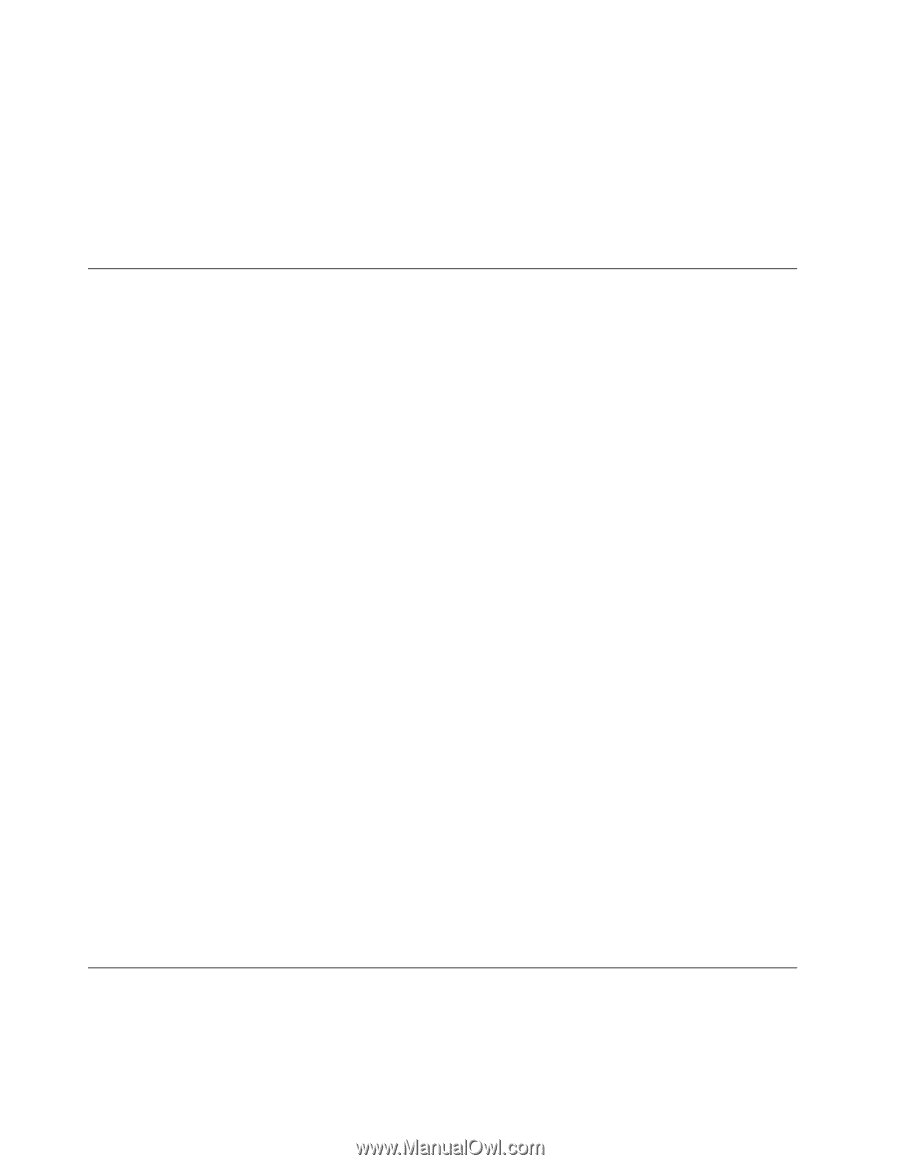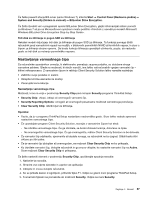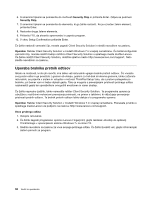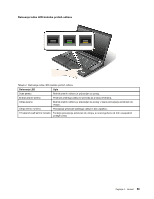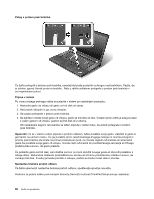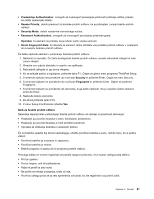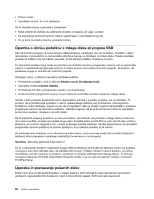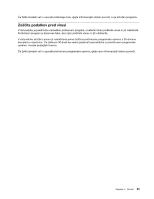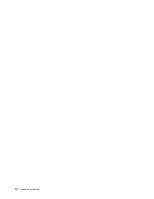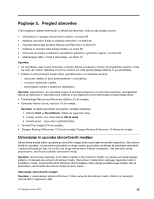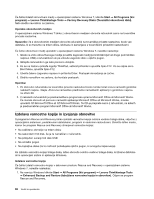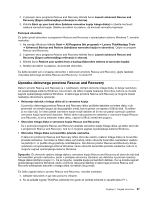Lenovo ThinkPad W530 (Slovenian) User Guide - Page 78
Opomba o izbrisu podatkov s trdega diska ali pogona SSD, Uporaba in poznavanje požarnih zidov
 |
View all Lenovo ThinkPad W530 manuals
Add to My Manuals
Save this manual to your list of manuals |
Page 78 highlights
• Prst je moker. • Uporabljen je prst, ki ni bil zabeležen. Da bi izboljšali stanje, poskusite z naslednjim: • Roke očistite ali obrišite, da odstranite dodatno umazanijo ali vlago s prstov. • Za preverjanje pristnosti prstnih odtisov registrirajte in uporabljate drug prst. • Če je koža na rokah presuha, uporabite kremo. Opomba o izbrisu podatkov s trdega diska ali pogona SSD Ker računalniki posegajo na vsa področja našega življenja, obdelujejo vse več podatkov. Podatki v vašem računalniku, med katerimi so tudi podatki občutljive narave, so shranjeni na trdem disku. Preden zavržete, prodate ali oddate svoj računalnik, preverite, ali ste zbrisali podatke, shranjene na njem. Če računalnik predate drugi osebi ter pred tem ne izbrišete naložene programske opreme, kot so operacijski sistemi in aplikacijska programska oprema, to lahko pomeni celo kršitev licenčnih pogodb. Svetujemo, da preberete pogoje in določila teh licenčnih pogodb. Obstajajo načini, s katerimi navidezno izbrišete podatke: • Premaknete podatke v koš in kliknete Empty recycle bin (Izprazni koš). • Uporabite možnost Delete (Izbriši). • Formatirate trdi disk s programsko opremo za inicializiranje. • Z obnovitvenim programom Lenovo znova nastavite tovarniško privzete nastavitve trdega diska. Vendar s temi postopki spremenite samo razporeditev datotek s podatki, podatkov pa ne izbrišete. To pomeni, da je pridobivanje podatkov v okviru operacijskega sistema, kot je Windows, onemogočeno. Podatki še vedno obstajajo, čeprav se zdi, da so izgubljeni. Zato je včasih mogoče brati podatke s posebno programsko opremo za obnovitev podatkov. Obstaja tveganje, da bi ljudje zlonamerno brali ali uporabljali pomembne podatke, shranjene na trdih diskih. Da bi preprečili uhajanje podatkov, je zelo pomembno, da izbrišete vse podatke s trdega diska in šele nato računalnik zavržete, prodate ali predate drugi osebi. Podatke lahko uničite fizično, tako da trdi disk uničite s kladivom, ali z močno magnetno silo, s čimer postanejo podatki neberljivi. Vendar priporočamo, da uporabite programsko opremo (plačljivo) ali storitev (plačljivo), ki je izdelana posebej za ta namen. Za odstranjevanje podatkov, ki so shranjeni na trdem disku, Lenovo ponuja orodje Secure Data Disposal™. Aplikaciji lahko prenesete s spletnega mestahttp://www.lenovo.com/support. Opomba: delovanje aplikacije traja nekaj ur. Če je v računalniku podprt in nameščen pogon SSD za šifriranje ali trdi disk za šifriranje, lahko vse podatke na pogonu zelo hitro izbrišete tako, da izbrišete šifrirni ključ. Podatki, šifrirani s starim ključem, se fizično ne izbrišejo, temveč ostanejo na pogonu, vendar jih ni mogoče odšifrirati brez starega ključa. To funkcijo omogoča aplikacija ThinkPad Setup Menu Extension Utility in je na voljo kot element menija v možnosti ThinkPad Setup. Uporaba in poznavanje požarnih zidov Požarni zid, ki je morda prednameščen v vašem sistemu, ščiti računalnik pred internetnimi varnostnimi grožnjami, nepooblaščenim dostopom, vdori in internetnimi napadi. Ščiti tudi vašo zasebnost. 62 Vodič za uporabnika